【2025年最新版】OpenAI Codex-CLI完全ガイド:インストールから実践まで、AIコーディングエージェントを徹底解説のPodcast
下記のPodcastは、Geminiで作成しました。
ストーリーブック
はじめに:AI駆動開発の新時代へようこそ
現代のソフトウェア開発は、絶え間ないコンテキストスイッチ、定型的なコードの記述、そして複雑なバグ修正といった課題に直面しています。このような開発者の日常的な負担を軽減し、創造的な作業に集中させるための強力なソリューションとして、OpenAIの「Codex-CLI」が登場しました 。これは単なるツールではありません。開発者が最も慣れ親しんだ環境であるターミナルに常駐する「AIチームメイト」であり、ソフトウェア開発のパラダイムそのものを変革する可能性を秘めています 。
Codex-CLIは、開発者のローカルマシン上で直接動作する、オープンソースのインテリジェントなコーディングエージェントです 。自然言語で指示を与えるだけで、コードベースを読み解き、ファイルを編集し、コマンドを実行することができます 。この記事では、Codex-CLIの興味深い歴史から、その強力な機能、ステップバイステップのインストールガイド、実際のアプリケーションを構築する実践的なチュートリアル、そして自律的なソフトウェアエンジニアリングの未来におけるその位置づけまで、包括的に解説します 。
このツールの登場は、OpenAIの戦略における重要な転換点を示しています。2021年に発表された初代Codexは、主にGitHub Copilotのようなサードパーティ製ツールを支えるバックエンドAPIとして提供されました 。これは、OpenAIが「モデル」というエンジンを他社に提供するビジネスモデルでした。しかし、このAPIは2023年3月に非推奨となり 、2025年にはローカルで動作する「Codex-CLI」とクラウドベースの「Codexエージェント」という、2つの明確なユーザー向け製品として再登場しました 。この変化は、OpenAIが単なるモデルの提供者から、開発者ワークフローに直接関与し、エージェントとしての価値を自ら提供する「完成車メーカー」へと進化しようとする野心的な戦略の現れです。


Codex-CLIとは?— 2025年に生まれ変わったAI開発パートナー
「Codex」というブランド名は、その歴史的経緯から多少の混乱を招く可能性があります。ここでその変遷を明確にしておきましょう。2021年にAPIとして登場し、2023年に非推奨となった後、2025年に全く新しい形で復活しました 。現在のCodexは、目的の異なる2つの製品群で構成されています。


2つのCodex製品:ローカル vs クラウド
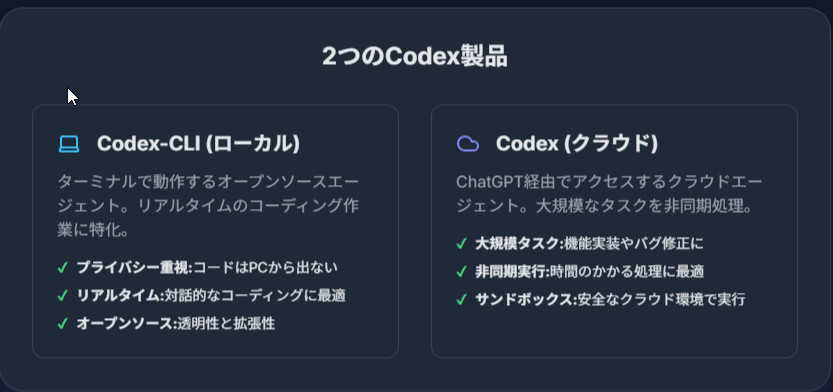
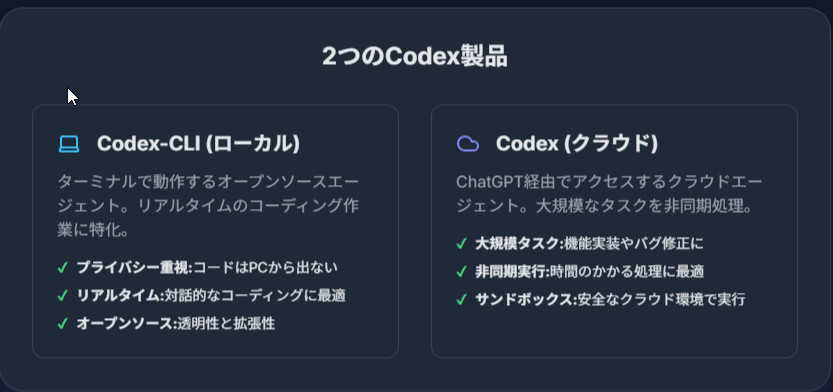
- Codex-CLI: この記事の主役です。開発者のターミナルで動作する、ローカルファーストのオープンソースエージェントです。リアルタイムのコーディング作業に特化しており、ローカルのファイルシステム上で直接、ファイルの読み書きやコマンド実行を行います 。
- Codex (クラウドエージェント): ChatGPTのインターフェースを通じてアクセス可能なクラウドベースのエージェントです。サンドボックス化されたクラウド環境で非同期にタスクを処理し、大規模な機能実装や時間のかかるバグ修正など、並列実行が求められるタスクに適しています 。
「ローカルファースト」思想の重要性
Codex-CLIの最大の特徴は、その「ローカルファースト」の設計思想にあります。これは、ソースコード、環境変数、APIキーといった機密情報が開発者のマシンから外部に出ることがない、ということを意味します 。クラウドベースのAIツールでは常に懸念されるIP(知的財産)の漏洩リスクやプライバシーの問題に、正面から応えるアプローチです。
この設計は、単なる技術的な選択ではなく、市場における戦略的なポジショニングです。多くの企業、特にセキュリティ要件の厳しい組織にとって、ソースコードを外部サーバーに送信することは許容できないリスクです。Codex-CLIは、CTOが「開発インフラの主権を取り戻す」ことを可能にし 、DevSecOpsチームにとっては「外部への情報露出を最小限に抑える」手段となります 。さらに、ツールがオープンソースであることは透明性を担保し、セキュリティ意識の高い組織がコードを監査し、その安全性を自ら検証することを可能にします 。このローカル実行とオープンソースの組み合わせは、エンタープライズ市場を開拓するための強力な武器であり、Codex-CLIを他の競合製品と一線を画す存在にしています。
Codex-CLIの主な機能と特徴


Codex-CLIは、開発者の生産性を飛躍的に向上させるための、革新的な機能を数多く搭載しています。初心者にも分かりやすいように、その主要な特徴を解説します。
- ローカル実行とプライバシー: 前述の通り、すべての処理はローカルマシン上で完結します。これにより、コードとコマンドは常に安全な開発環境内に留まり、高いプライバシーとセキュリティが保証されます 。
- マルチモーダル入力: テキストによる指示(プロンプト)だけでなく、スクリーンショットや設計図のような画像も入力として受け付けます 。これにより、例えばWebサイトのデザインカンプ画像から直接HTMLとCSSを生成するなど、直感的で視覚的な開発が可能になります 。
- 柔軟な承認モード: AIエージェントに与える自律性のレベルをユーザーが細かく制御できます。これは、ツールの強力な機能を安全に利用し、信頼関係を築く上で非常に重要な機能です 。
- オープンソース: 本体はパフォーマンスを重視してRust言語で開発されており、ソースコードはGitHubで公開されています 。これにより、コミュニティによる改善や、個々のニーズに合わせたカスタマイズが可能です 。
- 最新AIモデルへのアクセス: デフォルトでOpenAIの最新かつ最も強力なモデルであるGPT-5の使用が推奨されており、常に最高水準の推論能力とコード生成品質を享受できます 。
これらの機能群は、単なる機能の羅列ではありません。AIエージェントが持つ「能力」「安全性」「信頼性」という、時に相反する3つの要素のバランスを取るために、慎重に設計されたシステムです。シェルアクセス権を持つAIエージェントは非常に強力ですが、同時に大きなリスクも伴います 。このリスクを管理するため、Codex-CLIは、サンドボックス環境での実行やデフォルトでのネットワークアクセスの無効化といった「安全性」の仕組みを備えています 。その上で、full-autoモードのような高い「能力」を提供し、ユーザーが自身の許容リスクに応じて自律性を選択できる「承認モード」によって「信頼性」を確保しています 。この設計思想こそが、自律型AIエージェントを実用的かつ安全なツールたらしめているのです。
インストールと初期設定
Codex-CLIを使い始めるための手順は非常にシンプルです。ここでは、初心者でも迷わないように、ステップバイステップで解説します。


システム要件
インストールを始める前に、お使いの環境が以下の要件を満たしていることを確認してください 。
- オペレーティングシステム: macOS, Linux, Windows (WSL2経由)
- 必須ソフトウェア: Node.js (v22以降), Git
インストール手順
お使いの環境に合わせて、以下のいずれかのコマンドをターミナルで実行してください。
-
npmを使用する場合:Bash
npm install -g @openai/codex -
Homebrew (macOS/Linux) を使用する場合:Bash
brew install codex
パッケージマネージャーを使わない場合は、GitHubのリリースぺージから直接バイナリをダウンロードすることも可能です 。
認証プロセス
インストール後、初めてcodexコマンドを実行すると、認証を求められます 。
認証方法は主に2つありますが、「Sign in with ChatGPT」を選択することを強く推奨します 。これにより、お使いのChatGPT Plus, Pro, Team, Enterpriseといった既存のサブスクリプションプランとCodex-CLIが連携し、追加料金なしでシームレスに利用を開始できます 。従来のAPIキーを使った認証も可能ですが、追加の設定が必要となります 。
この「ChatGPTアカウントでの認証」を推奨する背景には、OpenAIの巧みなエコシステム戦略があります。これにより、Codex-CLIは単体のツールではなく、ChatGPTサブスクリプションの価値を高める付加機能として位置づけられます。便利なCLIツールを使いたいユーザーはChatGPTの有料プランに加入・継続する動機が生まれ、一方で有料プランはCodex-CLIの全機能(最新モデルへのアクセスなど)を解放するという、強力な相乗効果を生み出します。これは、一度きりの取引であるAPIキーモデルとは異なり、ユーザーとの継続的な関係を築き、OpenAIエコシステムへの定着を促すための戦略的な仕組みなのです。
基本的な使い方:対話モードでAIとペアプログラミング
インストールと認証が完了すれば、すぐにCodex-CLIを使い始めることができます。プロジェクトのディレクトリに移動し、ターミナルで以下のコマンドを実行するだけです。
codex
これにより、対話型のセッションが開始されます 。見た目はChatGPTとのチャットに似ていますが、決定的な違いは、このAIがあなたのローカルファイルを直接読み書きし、コマンドを実行できる点にあります 。
注意点: Codex-CLIはGitで管理されたリポジトリ内で使用することが強く推奨されます。AIによる変更は予期せぬ結果を招くことがあるため、バージョン管理システムを使って変更履歴を追跡し、いつでも元に戻せる状態にしておくことが重要です 。
初心者向けのプロンプト例
対話モードを開始したら、自然言語でやりたいことを伝えるだけです。以下に、すぐに試せる簡単なプロンプトの例を挙げます。
-
"このプロジェクトの概要を説明して" -
"main.pyにあるバグを修正して" -
"utils.pyの関数をリファクタリングして、もっと読みやすくして" -
"このコードベースについて質問があります。データベースの接続部分はどこで定義されていますか?"
実践チュートリアル:簡単なWebサイトを自動構築してみよう
Codex-CLIの抽象的な能力を具体的に体験するために、簡単なWebサイトを自動で構築するチュートリアルを行いましょう。ここでは特に、強力なマルチモーダル入力機能を活用します。
Step 1: 目標の設定
目標は、「既存のWebサイトのスクリーンショットを元に、AIにランディングページを自動生成させる」ことです 。
Step 2: プロンプトの実行


まず、参考にするWebサイトのスクリーンショットを撮影し、任意の場所に保存します。その後、ターミナルで以下のコマンドを実行します。path/to/website-screenshot.pngの部分は、保存した画像のパスに置き換えてください。
codex --image "path/to/website-screenshot.png"
Step 3: 対話による指示
コマンドを実行すると、Codexは画像を解析し、初期分析結果を表示します。続いて、以下のような自然言語で具体的な指示を与えます。
"このスクリーンショットに似たWebサイトを構築してください。ただし、ロゴは「🚀」にして、会社名は「FutureForge」にしてください。"
Step 4: 承認と実行
デフォルトのsuggestモードでは、Codexはindex.htmlやstyle.cssといったファイルを作成し、コードを書き込むために、一つ一つのアクションに対して許可を求めてきます。yと入力して承認すると、Codexが作業を進めます 。
Step 5: 結果の確認
すべての処理が完了すると、プロジェクトディレクトリ内にWebサイトのファイル一式が生成されています。index.htmlをブラウザで開いてみましょう。AIがスクリーンショットと指示だけを元に作り上げたWebサイトが表示されるはずです。この驚くべき体験は、AIとの新しい共同作業の形を実感させてくれるでしょう。
知っておくと便利な応用テクニック
基本的な使い方に慣れたら、より高度な機能を活用してCodex-CLIを自分のワークフローに最適化させましょう。
承認モードの使い分け
タスクの性質や自身の許容リスクに応じて、承認モードを使い分けることが重要です。モードはコマンドラインフラグで指定できます 。
対話モード中に/modelコマンドを使うことで、GPT-5や旧モデルなど、使用するAIモデルを動的に切り替えることができます 。さらに、--providerフラグを使えば、Groqやローカルで動作するOllamaなど、OpenAI以外のモデルプロバイダーも利用可能です。これはツールのオープン性を示す重要な機能です 。
AGENTS.mdでAIに記憶させる
AGENTS.mdという特別なファイルをリポジトリのルートに配置することで、Codex-CLIにプロジェクト固有の「長期記憶」を与えることができます 。このファイルはREADME.mdのように機能し、プロジェクトのアーキテクチャ、テストコマンドの実行方法、コーディング規約といった、恒久的な指示をAIに与えるために使用します。これにより、AIはプロジェクトの文脈をより深く理解し、一貫性のある出力を生成できるようになります。
結論:Codex-CLIが拓く未来と開発の新しい形


OpenAI Codex-CLIは、ローカル実行による高いセキュリティ、マルチモーダル入力による直感的な操作性、そして対話ベースのワークフローを通じて、開発者の生産性を劇的に向上させるツールです。
しかし、その真の価値は個々の機能に留まりません。Codex-CLIは、OpenAIが描く「エージェント型ソフトウェアエンジニアリング」という壮大なビジョンに向けた、重要な一歩です 。これは、開発者が実装の詳細を自律的なAIエージェントに委任し、自身はより創造的なアーキテクチャ設計やプロジェクト管理に集中する未来の姿です。
この新しい開発の形は、まだ始まったばかりです。ぜひCodex-CLIをインストールし、AIという新たなチームメイトと共に、コーディングの未来を体験してみてください。それは、あなたの開発プロセスを根底から変える、刺激的な旅の始まりとなるでしょう。
参考資料
- Your new software engineering teammate, https://openai.com/codex/
- Codex CLI, https://developers.openai.com/codex/cli/
- Introducing Codex, https://openai.com/index/introducing-codex/
- Mapping OpenAI's Full AI Suite After Codex CLI Debut, https://visualstudiomagazine.com/articles/2025/04/17/mapping-openais-full-ai-suite-after-codex-cli-debut.aspx?admgarea=features
- OpenAI Codex CLI, https://github.com/openai/codex
- The return of the Localhost: Codex CLI's privacy-first play, https://learn.g2.com/open-ai-codex-cli
- OpenAI Python API library, https://github.com/openai/openai-python
- Explore resources, tutorials, API docs, and dynamic examples to get the most out of OpenAI's developer platform., https://platform.openai.com/docs/codex
- Usage Tracking, https://python.useinstructor.com/cli/usage/
- OpenAI Codex CLI Tutorial, https://www.datacamp.com/tutorial/open-ai-codex-cli-tutorial
- Understanding OpenAI Codex CLI Commands, https://machinelearningmastery.com/understanding-openai-codex-cli-commands/
- How to Use OpenAI Codex CLI in VS Code with GPT-5 Model, https://www.youtube.com/watch?v=RaFxPRG98Lg
- Exploring the OpenAI Codex CLI: A Hands-On Guide, https://tutorialsdojo.com/exploring-the-openai-codex-cli-a-hands-on-guide/
- Getting Started with OpenAI Codex CLI on macOS: A Hands-On Guide, https://medium.com/dyfrad/getting-started-with-openai-codex-cli-on-macos-a-hands-on-guide-e8a9146991a5
- OpenAI Codex AI Agent Builds Custom Software in Minutes - Full Tutorial, https://www.youtube.com/watch?v=FUq9qRwrDrI
- Is Codex available through the OpenAI API?, https://milvus.io/ai-quick-reference/is-codex-available-through-the-openai-api
- OpenAI Codex: from 2021 code model to a 2025 autonomous coding agent, https://medium.com/@aliazimidarmian/openai-codex-from-2021-code-model-to-a-2025-autonomous-coding-agent-85ef0c48730a
- OpenAI to discontinue support for the Codex API., https://news.ycombinator.com/item?id=35242069
- OpenAI kills its Codex code model, recommends GPT3.5 instead, https://the-decoder.com/openai-kills-code-model-codex/
- The Return of Codex AI — as an Agent, https://visualstudiomagazine.com/articles/2025/05/16/the-return-of-codex-ai-as-an-agent.aspx
- Can I still access OpenAI Codex 2024?, https://community.openai.com/t/can-i-still-access-openai-codex-2024/690893
- OpenAI command-line client, https://github.com/peterdemin/openai-cli
- Using the Official OpenAI ChatGPT CLI, https://www.kevinleary.net/blog/using-official-openai-chatgpt-cli/
- openai-cli v0.3.7, https://crates.io/crates/openai-cli
- Gemini CLI -> OpenAI API, https://www.reddit.com/r/Bard/comments/1lmv8zp/gemini_cli_openai_api/
- Instructor CLI, https://python.useinstructor.com/cli/
- Open ai cli install, https://community.openai.com/t/open-ai-cli-install/7860
- About GitHub Copilot in the CLI, https://docs.github.com/en/copilot/responsible-use/copilot-in-the-cli
- Quickstart for GitHub Copilot, https://docs.github.com/copilot/quickstart
- @githubnext/github-copilot-cli, https://www.npmjs.com/package/@githubnext/github-copilot-cli
- Using GitHub Copilot in the command line, https://docs.github.com/copilot/using-github-copilot/using-github-copilot-in-the-command-line
- Customize Copilot in the CLI, https://docs.github.com/en/copilot/how-tos/configure-personal-settings/customize-copilot-in-the-cli



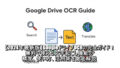
コメント